Tartalom hozzáadása (cikkek) a Joomla honlapján
Mielőtt hozzáad egy cikket Joomla el kell készíteni az anyagot - a szöveget, és ha szükséges képeket hozzá. Ezután nyissa meg a helyszínen közigazgatási panelen kattintson a gombra „Add papírt.”
Vagy kattintson a gombra „cikkek”, és bejutni a cikkeket menedzser játék, ahol kattintsunk a jobb felső sarokban a „Create” gombra. Mindkét esetben, a szerkesztési ablak nyitva van cikkeket.
Én már gyakorló az utolsó lehetőség, hogy a legjobb.

A kapott HTML kódot csak másolni, megnyit egy lapot az adminisztrációs „New Story” panelen, és kattintson az ikonra html
A megnyíló ablakban állandó kódot, és kattintson a gombra

További hozzátéve, hogy a kép a cikket, ha szükséges. Ehhez van az „Image” gombra alján található
Erre kattintva megnyílik egy ablak kéri, hogy válassza ki a fájlt telepíteni. Amikor először nyitja meg ezt az oldalt, mielőtt megnyitná csak a standard Joomla képeket. Kívánt képet feltöltheti saját. Ehhez kattintson a „Download File” és válassza ki a kívánt képet.

Tehát, ha az első boot image be van töltve a könyvtár Joomla kép, vagyis akkor namesite \ képet, de mivel különböző képeket hoz létre egy külön mappába. Ehhez nyissa meg a fő adminisztrációs, és válassza ki a „Media - Files”
Ez megnyit egy ablakot, amely a teljes katalógus Joomla médiafájlokat. Az összes kép itt történetek mappát. Válassz, és hozzon létre egy új mappát a könyvtárban
Ha a kép már feltöltötte, kattints rá, és válaszd a helyét a cikket
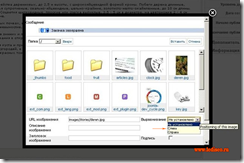
A kép jelent meg a papíron, de kell egy kis érintés, és hogy azt a HTML kódot az alábbi paraméterek szélesség, magasság, hspace, vSpace. Ez azt jelenti, meg kell adni a szükséges méretet a kép és annak otspup függőlegesen és vízszintesen a szöveget.
Cikkek különböző, optimális mérete ne legyen több, mint 3, a monitor magasságát, különben a látogatók unatkozni. És meg kell csinálni, vagy inkább adjuk a cikket gomb „Tovább”. Ahhoz, hogy ez megtörténjen, tedd az egérmutatót a végén az első bekezdés, és kattintson a „Tovább” a cikk alatt alján az ablakon. Van egy ilyen funkciót.

kattintson a „Save” menteni a cikket
kattintson rá. ez lesz a zöld pipa, azt mondja, hogy az anyag jelent meg a legfontosabb a fő.
Most már az oldalon, és az eredményeket a végzett munka.

Szeretném felhívni a figyelmet arra a tényre, hogy a hely neve kétszer megismételjük a héder (fejléc), és még duplikált a honlapon.

Ez nem túl esztétikus és kissé rontja a megjelenése a főoldalon. Tehát meg kell kijavítani egy kis gondolkodás. Így megy a Menü - Főmenü - Kezdőlap
Kattintson a „Rendszer beállítások” az elem megjelenik az oldal címe, jelölje be a „Nem”. Mentse a változtatásokat, és frissítse az oldalt. Most a nevét ismeri csak a héderben oldalon.
Ezen ma már tudja, hogyan kell hozzáadni egy cikket Joomla létrehozni a webhelyén bármilyen témában.
Ne hagyja ki a megjelenése, az új anyagok a blog „Seo megjegyzi reménytelen”, jel formájában kényelmesebben.
Lehet, hogy érdekelt lenne:
- Joomla - hozzon létre egy honlapot

- Hogyan védi az admin felület a Joomla

- Hogyan kell telepíteni a Joomla cms a helyi kiszolgálón

- Frissítse az oldalt, hogy Joomla a legújabb verzióra a gazda

- Hogyan lehet mozgatni egy Joomla webhely a fogadó

- Alapbeállítások az oldalon a Joomla
